Este artículo ofrece un resumen de los pasos necesarios para comenzar con Systems Management.
Crear tu Cuenta Panda
Systems Management delega la gestión de credenciales en un proveedor de identidad (IDP), una aplicación centralizada responsable de gestionar la identidad del usuario. Esto significa que desde una única cuenta Panda, el administrador podrá acceder de una forma segura y sencilla a los productos Panda contratados.
Sigua los pasos que se indican a continuación para crear y activar su Cuenta Panda:
- Después de renovar o adquirir nuevas licencias de Systems Management, recibirá un mensaje de correo de Panda Security. Ábralo y pulse el enlace del correo.
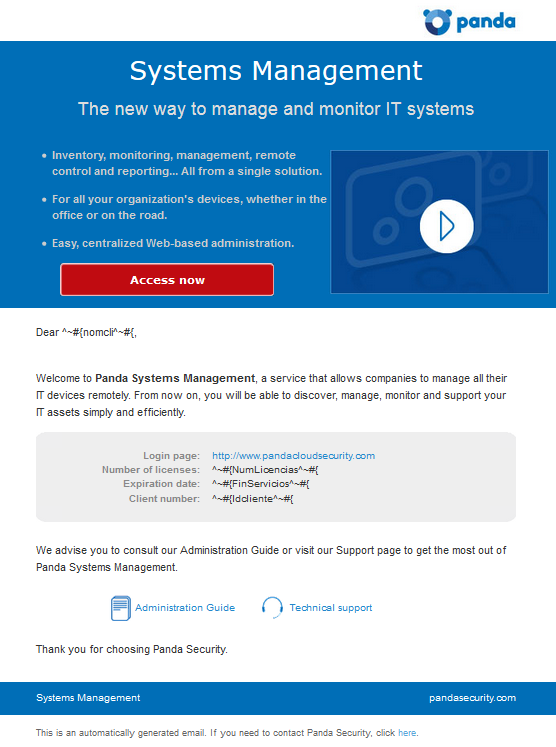
- Accederá a una página web que le permitirá crear la cuenta o bien, si ya la había creado con anterioridad, iniciar sesión.
- Para crearla, basta con introducir la dirección de correo y pulsar Crear.
Activar tu Cuenta Panda - IMPORTANTE - ¡¡NO OMITIR ESTE PASO!!
Una vez creada tu Cuenta Panda, es esencial activarla. Siga los siguientes pasos:
- Acceda a su bandeja de entrada, localice el mensaje de activación y pulse en botón Activar. Así, se validará la dirección de correo empleada durante la creación de la Cuenta Panda. Si el botón no funciona, copie y pegue la URL incluida en el mensaje en el navegador.
- La primera vez que acceda a su Cuenta Panda, se le solicitará establecer una contraseña. A continuación, pulse Activar cuenta.
- Introduzca los datos solicitados y pulse Guardar datos. Si prefiere introducir los datos más adelante, pulse Ahora no.
- Acepte el acuerdo de licencia y pulse OK. Habrá activado satisfactoriamente su Cuenta Panda y podrá acceder al sitio Panda Cloud, desde donde podrá acceder a la consola de Systems Management, en la sección Mis servicios.
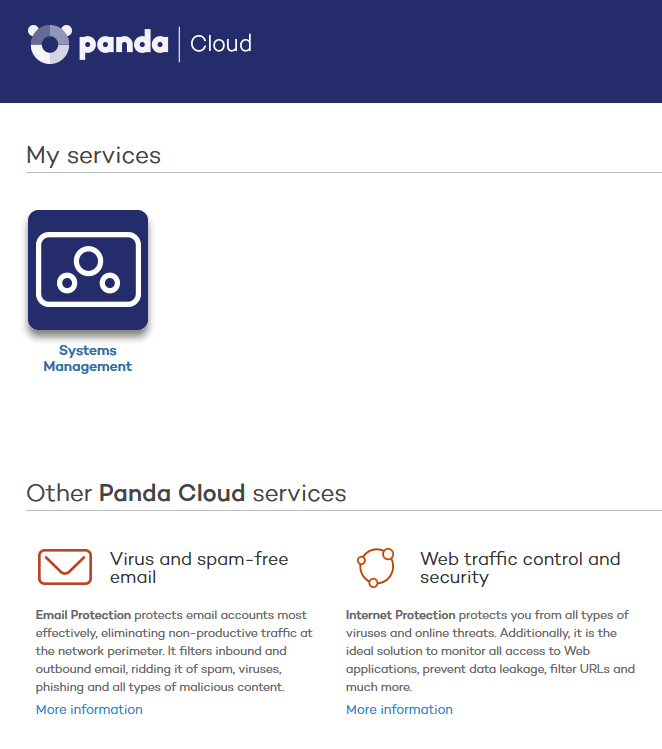
Crear y configurar el primer perfil
En primer lugar se debe de determinar si crear un nuevo perfil o reutilizar uno ya en uso, dependiendo de los criterios de ordenación que estemos utilizando. De forma general, una nueva cuenta de cliente se corresponderá con un perfil nuevo. Rellenamos la información necesaria teniendo en cuenta que el campo Descripción podrá ser utilizado posteriormente por filtros que demos de alta y que referencien al contenido de este campo.
Si los dispositivos del perfil requieren información adicional de Proxy HTTP para acceder a Internet, esta información podrá ser suministrada aquí o más tarde.
Una vez creado el perfil se recomienda configurarlo a través de la pestaña Configuración. Esta configuración será incorporada en el Agente a instalar en cada dispositivo administrable.
Instalar el agente de Systems Management
Las instrucciones para instalar el agente de Systems Management dependerán del sistema operativo del dispositivo a gestionar:
Windows
- El perfil al que va a pertenecer.
- La información mínima para poder salir a Internet y conectarse con el Servidor.
La información de salida a Internet fue indicada en el paso anterior al crear el perfil o en la Barra de pestañas Configuración de forma que el Agente que descarguemos ya contendrá dicha información.
La descarga del Agente se puede realizar de tres maneras:
- Envío del Agente por email.
- Envío por email de la URL de descarga.
- Descarga directa
Por favor, consulte el artículo Cómo instalar y desinstalar el agente de Mac OS X desde la consola de Systems Management
iOS
Por favor, consulte el artículo Cómo instalar/desinstalar Mobile Device Management en dispositivos iOS con PCSM
Linux
Por favor, consulte el artículo Cómo instalar/desinstalar el agente para Linux de Systems Management
Android
Por favor, consulte el artículo Cómo instalar/desinstalar la funcionalidad de Gestión de Dispositivos Móviles en dispositivos Android con PCSM
¡Y ya está todo listo para comenzar a usar el producto!
Video tutorial
Si lo prefiere, puede ver un rápido vídeo que le enseña lo básico para comenzar a utilizar Systems Management.















